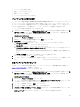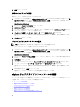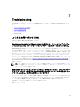Install Guide
7. 適用 をクリックします。
即時のバックアップの実行
即時のバックアップを実行するには、以下を行います。
1. ブラウザウィンドウを起動して、vSphere vCenter コンソール タブに表示された設定する仮想マシンの 管
理コンソール URL を入力、または Dell Management Console → 設定 ページからのリンクを使用します。
URL は次のフォーマットを使用し、大文字小文字は区別されません。
https://<ApplianceIPAddress>
2. 左ペインで、バックアップと復元をクリックします。
3. 今すぐバックアップをクリックします。
4. バックアップ設定からロケーションと暗号化パスワードを使用するには、今すぐバックアップダイアロ
グボックスでそのチェックボックスを選択します。
5. バックアップの場所、ユーザー名、パスワード、および暗号化パスワードを入力します。
暗号化パスワードには、英数字および次の特殊文字を使用できます:!@#$%*。長さの制限はありませ
ん。
6. バックアップをクリックします。
バックアップからのデータベースの復元
メモ: 復元の操作では、作業完了後、仮想アプライアンスを再起動させます。
バックアップからデータベースを復元するには、以下を行います。
1. ブラウザウィンドウを起動して、vSphere vCenter コンソール タブに表示された設定する仮想マシンの 管
理コンソール URL を入力、または Dell Management Console → 設定 ページからのリンクを使用します。
URL は次のフォーマットを使用し、大文字小文字は区別されません。
https://<ApplianceIPAddress>
2. 左ペインで、バックアップおよび復元をクリックすると、現在のバックアップおよび復元設定が表示さ
れます。
3. 今すぐ復元をクリックします。
4. 今すぐ復元ダイアログボックスで、ファイルロケーション(CIFS / NFS フォーマット)を入力します。
5. バックアップファイルの ユーザー名、パスワードおよび暗号化パスワードを入力します。
暗号化パスワードには、英数字および次の特殊文字を使用できます:!@#$%*。長さの制限はありませ
ん。
6. 変更を保存するには、適用 をクリックします。
適用をクリックすると、アプライアンスは再起動または再スタートします。
vSphere ウェブクライアントコンソールの理解
コンソールは、仮想マシンの vSphere ウェブクライアント内にあります。このコンソールは管理コンソール
と連動します。このコンソールには、次の機能があります。
• ネットワークの設定構成
• 仮想アプライアンスパスワードの変更
• ローカルタイムゾーンの設定
• 仮想アプライアンスの再起動
• 仮想アプライアンスの工場出荷時設定へのリセット
84